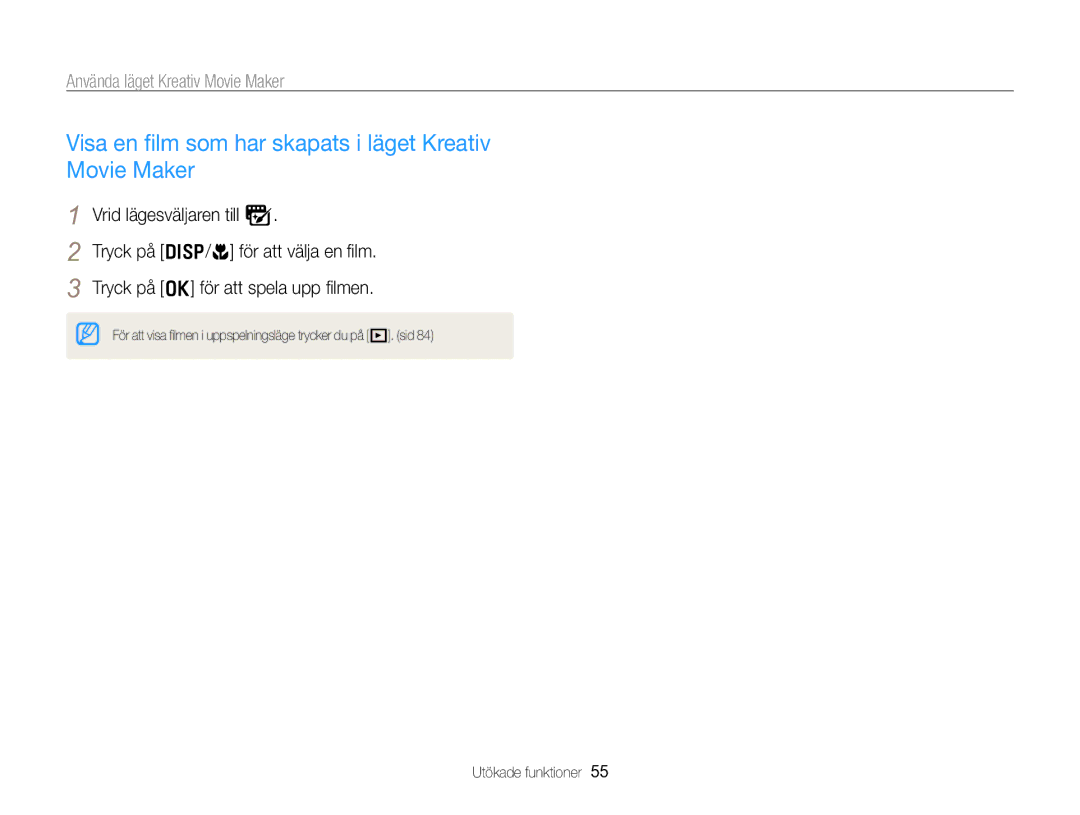WB750
Hälso- och säkerhetsinformation
Hälso- och säkerhetsinformation
Hälso- och säkerhetsinformation
116
Bruksanvisningens upplägg
110
Anvisningar som används i handboken
Ikoner som används i handboken
Fotograferingsläge Indikator
Ikon Funktion
Normal exponering
Uttryck som används i handboken
Objekt
Grundläggande felsökning
Översikt
Fotografera människor
Innehåll
Använda läget Bländarprioritet, Slutarprioritet
Innehåll
100
Standardfunktioner
Ladda batteriet och sätta på kameran ……
Packa upp
Kamerafodral HDMI-kabel
Uppladdningsbart batteri
BatteriladdareMinneskort Handbok CD-ROM-skiva
Kamerans utseende
Kamerans utseende
Volymen Fästa remmen Knappar Sid Standardfunktioner
Ikon
Knapp Beskrivning
Sätta in batteriet och minneskortet
Tryck låset nedåt tills batteriet frigörs
Ta ut batteriet och minneskortet
Sätt i batteriet med Samsung- logotypen vänd uppåt
Ladda batteriet och sätta på kameran
Ladda batteriet
Sätta på kameran
Ställa in kameran i uppspelningsläget
Tryck på F/t för att välja en tidszon och tryck sedan på o
Utföra den initiala inställningen
Eller o Tryck på D/c för att välja Hem och tryck sedan på o
Skärmen kan variera beroende på vilket språk som är valt
Utföra den initiala inställningen
Tryck på m för att växla till fotograferingsläge
Lär dig ikonerna
Ikon Beskrivning
Autofokusram
Live-ljud på ISO-tal Standardfunktioner
Välja alternativ eller menyer
Använda Menu
Tryck på m igen för att gå tillbaka till föregående meny
Gå tillbaka till föregående meny
Välja alternativ eller menyer
Vrid lägesväljaren till p Tryck på m
Tryck på o för att spara dina inställningar
Tryck på m för att växla till fotograferingsläge
Använda Fn
Vrid lägesväljaren till p Tryck på f
Tryck på D/c för att bläddra till
Tryck på o för att spara inställningarna
Ställa in skärm och ljud
Ställa in visningstyp
Tryck på D flera gånger för att ändra visningstyp
Om histogram
Ställa in ljud
Ställa in skärm och ljud
Välj U “ Pipljud
Välj ett alternativ
Ta foton
Tryck på P för att återgå till fotograferingsläge
Digital zoom p a h M s
Zooma
Ta foton
Tryck på m i fotograferingsläget Välj a “ Smart Zoom
Smart zoom p a h M
Ställa in smart zoom
Zoomningsindikator Digitalt område
Reducera kameraskakningar OIS
Ikon Beskrivning Av OIS är avaktiverad På OIS är aktiverad
Håll kameran på rätt sätt
Reducera kameraskakningar
Tryck ned avtryckaren halvvägs
När visas
Förhindra att objektet blir ofokuserat
När objektet rör sig snabbt
Utökade funktioner
Använda läget Smart Auto
Vrid lägesväljaren till T Arrangera ett motiv i ramen
Använda läget Smart Auto
Använda motivläget
Vrid lägesväljaren till s Välj motiv
Använda motivläget
Använda läget 3D-bild
Använda HDR-läget
Använda läget Magic Frame
Välj a “ Ram Välj ett alternativ
Använda läget Skönhetsbild
Välj Ansiktsretusch
Använda läget Zommningsbild
Använda läget Program
Litet bländarvärde storleken
Ställa in alternativ
Använda läget Bländarprioritet
Vrid lägesväljaren till G Välj Bländarprioritet
Använda läget Slutarprioritet
Vrid lägesväljaren till G Välj Slutarprioritet
Använda läget Manuell
Vrid lägesväljaren till G Välj Manuell
Använda läget Dual is
När du är klar aktiverar du Avtryckaren
Använda läget Panorama
Använda 2D- eller 3D-panoramaläge
Använda läget Panorama
Använda läget Action Panorama
Kameran kombinerar automatiskt bilderna till ett foto
Tyst Spela inte in ljud
Använda läget Video
Minska zoomljudet
Ta stillbilder vid inspelning av en video
Använda läget Video
Pausa inspelning
Tryck på Q och välj en ramhastighet
Spela in höghastighetsvideor
Vrid lägesväljaren till
Använda läget Smart scendetektion
Tryck på m Välj V “ Smart scendetektion “ På
Tryck på f för att bekräfta valet
Använda läget Kreativ Movie Maker
Skapa en film med Kreativ Movie Maker
Vrid lägesväljaren till K
Visa en film som har skapats i läget Kreativ Movie Maker
Använda läget Kreativ Movie Maker
Fotograferingsinställningar
Läs om hur du ställer in alternativen i fotograferingsläget
Välja upplösning och kvalitet
Välja upplösning
Välja bildupplösning S p a h M d s
Ställa in videoupplösning S p a h M d s
Välja bildkvalitet p a h M d s
Välja upplösning och kvalitet
Tryck ned Avtryckaren för att starta självutlösaren
Använda självutlösaren S p a h M d s
Tryck på t i fotograferingsläget
Mörkerfotografering
Förhindra röda ögon p s
Använda blixt S p a h M s
Tryck på F i fotograferingsläget
Bakgrunden är mörk
Mörkerfotografering
Justera blixtstyrkan
Ställa in ISO-tal p a h M
Rotera navigeringsknappen eller tryck på F/t för att
Tryck på m i fotograferingsläget
Välj a “ ISO
Tryck på c i fotograferingsläget
Ändra kamerans fokus
Använda makro p a h M d s Använda autofokus p a h M d s
Ändra kamerans fokus
Autofokus normal Fokusera på ett motiv som är
Använder zoom
Fokusavståndet manuellt. sid
Fokusera på ett markerat område
Använda spårningsfokus p a h M d s
Tryck på o Tryck ned Avtryckaren för att ta en bild
Du kan fokusera på ett område som du har valt
Ställa in fokusområdet p a h M d s
När motivet är placerat mitt i bilden
Kameran kan känna igen upp till 10 ansikten i ett motiv
Använda ansiktsdetektering p a h M d s
Identifiera ansikten
Ta ett självporträtt
Ta en leendebild
Använda ansiktsdetektering
När kameran identifierar ett leende tas en bild automatiskt
Identifiera ögon som blinkar
Använda Smart ansiktsigenkänning
Registrera favoritansikten My Star
När du fotograferat klart, visas en lista över ansikten
Visa dina favoritansikten
Ställa in ljusstyrka och färg
Ställa in exponeringen manuellt EV
Välj ett värde för att ställa in exponeringen
Välj a eller V “ EV
Välj a eller V “ Mätning
Byta mätningsalternativ p a h M d s
Ställa in ljusstyrka och färg
Välja en ljuskälla Vitbalans p a h M d
Egen inställning av vitbalansen
Grön Bärnsten Magenta Blå
Ställa in färgtemperatur
Tryck på Q i fotograferingsläget Välj ett alternativ
Använda serietagningslägen p a h M
Ta bilder i höghastighetsläget för serietagning
Använda serietagningslägen
Ta bilder i förtagningsläget
Ta gafflade foton
Välja ett gafflingsalternativ
Använda effekter/justera bilder
Använda Smartfilter-effekter p a h M
Att imitera den visuella effekten av ett korsfilter
Använda effekter/justera bilder
Ikon Beskrivning Bläckmåln. Använd en vattenfärgseffekt
Ändra dina foton p a h M
Tryck på m i fotograferingsläget Välj a “ Bildjustering
Kontrast
Skärpa Beskrivning
Uppspelning/Redigering
Visa foton eller videor i uppspelningsläget
Starta uppspelningsläget
Tryck på P
Information om fotofil
Ranka dina favoritansikten
Visa foton eller videor i uppspelningsläget
Filinformation för video
Radera favoritansikten
Visa filer som en mapp
Tryck på F/t för att bläddra snabbt bland filerna
Tryck på o om du vill återgå till normal vy
Välj en kategori
Tryck på m i uppspelningsläget Välj O “ Skydda “ Välj
Bläddra till den fil du vill skydda och tryck på o
Visa filer som miniatyrer
Skydda filer
Radera filer
Välj de filer du vill radera och tryck på o
Tryck på f Välj Ja när popup-meddelandet visas
Visa foton
Välj O “ Kopiera till kort Välj Ja
Kopiera filer till ett minneskort
Förstora ett foto
Tryck på o
Tryck på m för att återgå till uppspelningsläge
Visa panoramafoton
Fotot Som en ny fil
Tryck på m i uppspelningsläget
Välj
Välj ett alternativ av bildspelseffekt
Välj Start “ Spela
Spela upp en video
Klippa en video
Ta en bild från ett videoklipp
Redigera ett foto
Ändra storlek på ett foto
Rotera ett foto
Lär dig hur du redigerar foton
Använda Smartfilter-effekter
Redigera ett foto
Välj ett foto och tryck sedan på m
Välj e “ Smartfilter
Retuschering av ansikten
Ändra dina foton
Ta bort röda ögon
Lägga till brus till fotot
Skapa en utskriftsordning Dpof
Ändra ljusstyrka, kontrast eller mättnad
Skriva ut foton som miniatyrer
Tryck på m Välj O “ Dpof “ Storlek “ Välj
Tryck på m i uppspelningsläget Välj O “ Dpof “ Index
Visa filer på en TV, Hdtv eller 3D-TV
Visa filer på en TV, Hdtv eller 3D-TV
Visa filer på en Hdtv
Tryck på c för att växla till 3D TV-läge
Slå på TVns 3D-funktion
Visa filer på en 3D-TV
Om du stänger av Anynet+, slås 3D-TVn inte på automatiskt
Inställning Krav
Överföra filer till en Windows-dator
Krav
Välj en målmapp på datorn och sedan Ja
Överföra filer med Intelli-studio
Överföra filer till en Windows-dator
Använda Intelli-studio
Öppna menyer
Ansluta kameran till datorn som en flyttbar enhet
Koppla loss kameran för Windows XP
Ta loss USB-kabeln
Överföra filer till en Mac-dator
Anslut kameran till Macintosh-datorn med USB-kabeln
Skriva ut foton på en fotoskrivare PictBridge
Tryck på F/t för att välja en fil för utskrift
Tryck på o för att skriva ut
Tryck på m för att konfigurera utskriftsinställningarna
Inställningar
Tar upp alternativ för att konfigurera kamerainställningar
Inställningsmeny
Öppna kamerans inställningsmeny
Tryck på m i fotograferings- eller uppspelningsläget
Välj en post
Ljud
Skärm
Inställningsmeny
Inställning Beskrivning
Inställningar
Inställning
Tas. Av*, Datum, Datum & tid
Påskrift
Auto Av, 1 min, 3 min*, 5 min, 10 min
Avstängning
Välja videoutsignal i enlighet med regionen
720p, 480p/ PAL 1080i*, 720p, 576p
HDMI-storlek
Mexiko
Bilagor
Felmeddelanden
Felmeddelande Föreslagen åtgärd
Kameraunderhåll
Rengöra kameran
Kameraobjektiv och skärm
Kamerahus
Använda eller förvara kameran
Kameraunderhåll
Minneskort som stöds
Om minneskort
Andra varningar
Minneskortets kapacitet
Storlek Superfin Fin Normal
Storlek 440 FPS 250 FPS 30 FPS
Omkring
Att tänka på vid användning av minneskort
Om batteriet
Batterispecifikationer
Batteriets livslängd
Specifikationer Beskrivning
Meddelande om låg batterinivå
Information om batteriet
Säkerhetsföreskrifter för batteriet
Information om batteriladdning
Hantera och gör dig av med batterier och laddare med omsorg
Använd bara äkta batterier och batteriladdare och
Innan du kontaktar servicecenter
Situation Föreslagen åtgärd
Innan du kontaktar servicecenter
Installera och använda programmet
Datorn kopplar ned
Kameran medan filer
Upp videoklipp
Kameraspecifikationer
Kameraspecifikationer
Lägen Smart scendetektion Landskap
Format MP4 H.264 max inspelningstid
20 min
Storlek 1920X1080, 1280X720
Gränssnitt Digital USB
Skärpedjup
Ordlista
DCF Design rule for Camera File system
Ordlista
Ordlista
Vitbalans färgbalans
Page
Index
Fotograferingsläge Uppspelningsläge
Auto Makro Manuell fokus
Centerviktad Multi Spot
Sätta i Var försiktig
Index
Bildspel Mapp Miniatyrer Smartalbum
Använda zoomen 28 Inställningar av zoomljud 50 Zoomknapp